Apples iOS ist, wie wir alle wissen, nicht das benutzerfreundlichste Betriebssystem, wenn es um Anpassungen geht. Allerdings sind die Dinge nicht mehr so schlecht, wie sie einmal waren, und Sie können jetzt bestimmte Dinge im Betriebssystem anpassen, einschließlich der Standardtastatur. Die Unterstützung für die Tastaturanpassung wurde erstmals mit iOS 8 eingeführt, was bedeutet, dass es eine Menge verschiedener Tastaturen von Drittanbietern im App Store gibt. Aber die Frage ist – welche iOS-Tastatur eines Drittanbieters sollten Sie auf Ihrem iPhone und iPad verwenden? Nun, wir haben einige der besten für Sie handverlesen, also hier sind die 15 besten iOS-Tastatur-Apps von Drittanbietern für iPhone und iPad, die Sie im Jahr 2020 verwenden sollten.
Hinweis: Wenn Sie keine Tastaturen von Drittanbietern verwenden möchten, finden Sie hier einige Tipps, mit denen Sie das Tippen unter iOS 13 verbessern können.
Die besten iOS-Tastatur-Apps für iPhone und iPad im Jahr 2020
Bevor wir in die Alternativen eintauchen, lassen Sie uns einen kurzen Blick darauf werfen, wie man Tastaturen von Drittanbietern unter iOS aktiviert, da nicht viele Benutzer damit vertraut sind.
Wie man Tastaturen von Drittanbietern unter iOS verwendet
Alle iPhones und iPads werden mit der Standardtastatur von iOS ausgeliefert. Um weitere hinzuzufügen, müssen Sie diese erst aus dem App Store installieren. Wir haben die Download-Links für jeden einzelnen Tastaturvorschlag in unserer Liste angegeben, also machen Sie sich darüber keine Sorgen. Sobald Sie eine Tastatur-App installiert haben, können Sie sie hinzufügen, indem Sie zuerst zu Einstellungen -> Allgemein -> Tastatur gehen.

Hier gehen Sie auf Tastaturen -> Neue Tastatur hinzufügen. Wählen Sie nun einfach die aus, die Sie verwenden möchten.

Nachdem Sie die neuen Tastaturen hinzugefügt haben, müssen Sie nur noch sicherstellen, dass Sie diesen Tastaturen vollen Zugriff geben. Als Randbemerkung: Fügen Sie nicht zu viele zusätzliche Tastaturen hinzu, da das Umschalten zwischen ihnen ein wenig umständlich ist. Wir würden vorschlagen, dass Sie zwei Ihrer Lieblingstastaturen aus der Liste auswählen und bei diesen bleiben. Wie auch immer, schauen wir uns die Liste jetzt an, oder?
Hinweis: Alle in diesem Artikel vorgeschlagenen Tastaturen sind mit allen iOS-Geräten kompatibel, einschließlich dem neuen iPhone, iPad und iPod, die auf iOS 9.0 oder höher laufen. Die Tastaturen sind in keiner bestimmten Reihenfolge aufgelistet.
Gboard
Gboard ist nicht nur eine der besten Tastaturen für Android-Benutzer, sondern ist auch bei vielen iPhone- und iPad-Benutzern sehr beliebt. Das Beste an der Verwendung von Gboard ist die Tatsache, dass es die Google-Suche integriert, was bedeutet, dass Sie nach einem Ort, Artikeln, Bildern oder GIFs oder sogar einem Emoji suchen und es sofort an Ihren Gesprächspartner weitergeben können, ohne dass Sie die App, in der Sie sich befinden, verlassen müssen. Darüber hinaus bietet die Tastatur auch all die tollen Funktionen wie Glide/Wipe/Gesture-Typing, Handschrifteingabe, Google-gestützte Sprachdiktate, KI-unterstützte Vorhersagen und mehr. Die Tastatur wurde auch vor kurzem mit neuen Funktionen wie der Fähigkeit, Ihre GIFs, Aufkleber, etc. zu erstellen aktualisiert. Insgesamt ist Gboard eine der besten Tastaturen, die Sie auf Ihrem iOS-Gerät verwenden können.
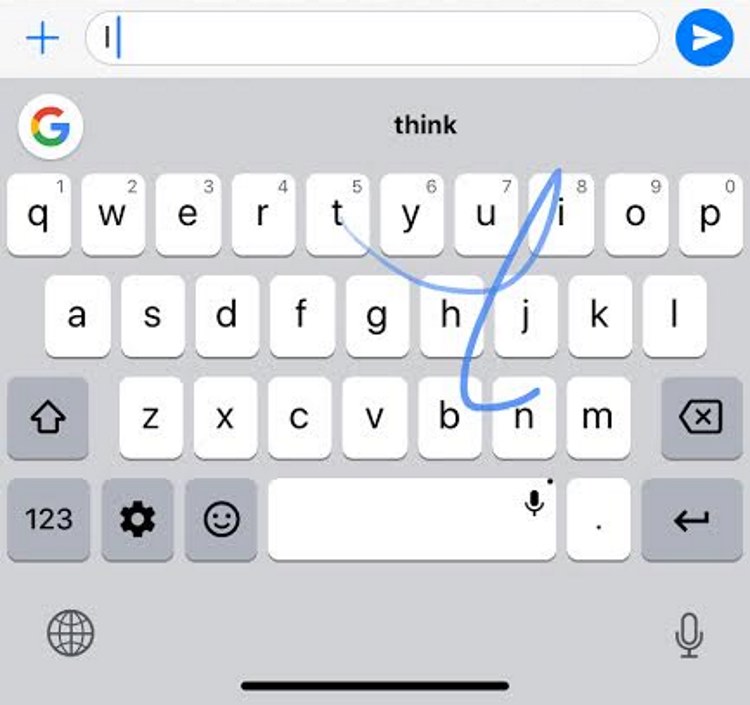
Installieren: Kostenlos
SwiftKey Keyboard
SwiftKey Keyboard gibt es schon seit langer Zeit. Sie ist eine der Go-to-Apps, die viele Nutzer als erstes auf ihrem neuen Smartphone installieren, und das zu Recht. Was die SwiftKey-Tastatur von anderen Tastaturen abhebt, ist ihre hocheffiziente Autokorrektur-Funktion, die auf künstlicher Intelligenz basiert. Die SwiftKey-Tastatur lernt aus Ihren Tippgewohnheiten, um bessere Textvorhersagen zu liefern. Ähnlich wie bei Gboard können Sie auch mit SwiftKey schneller tippen, indem Sie einfach über die Tasten streichen, anstatt sie zu tippen. SwiftKey bietet außerdem eine Vielzahl von Themes, mit denen Sie das Aussehen und das Gefühl Ihrer Tastatur anpassen können. Außerdem unterstützt SwiftKey über 90 Sprachen und kommt mit GIF-Unterstützung, um Ihre Unterhaltungen interessanter zu gestalten.

Installation: Kostenlos, In-App-Käufe
Grammarly Keyboard
Wenn Sie ein Grammatik-Nazi sind und es absolut hassen, Nachrichten oder E-Mails mit Tippfehlern zu verschicken, dann ist Grammarly Keyboard genau das Richtige für Sie. Die Tastatur kommt mit der effektiven Rechtschreib- und Grammatikprüfung von Grammarly, die sehr gut funktioniert. Die Grammarly-Tastatur selbst sieht sehr minimalistisch aus, und sie ist sehr einfach zu bedienen. Sie kann den gesamten Text mit nur einem Tastendruck scannen und zeigt kontextbezogene Grammatik- und Rechtschreibfehler sowie Vorschläge an. Die Tastatur ist sehr effektiv, wenn Sie zum Beispiel eine offizielle E-Mail oder einige Geschäftsdokumente tippen. Mit Grammarly können Sie auch Wörter zu Ihrem persönlichen Wörterbuch hinzufügen und zwischen amerikanischem, australischem, britischem oder kanadischem Englisch als bevorzugter Sprache wählen.
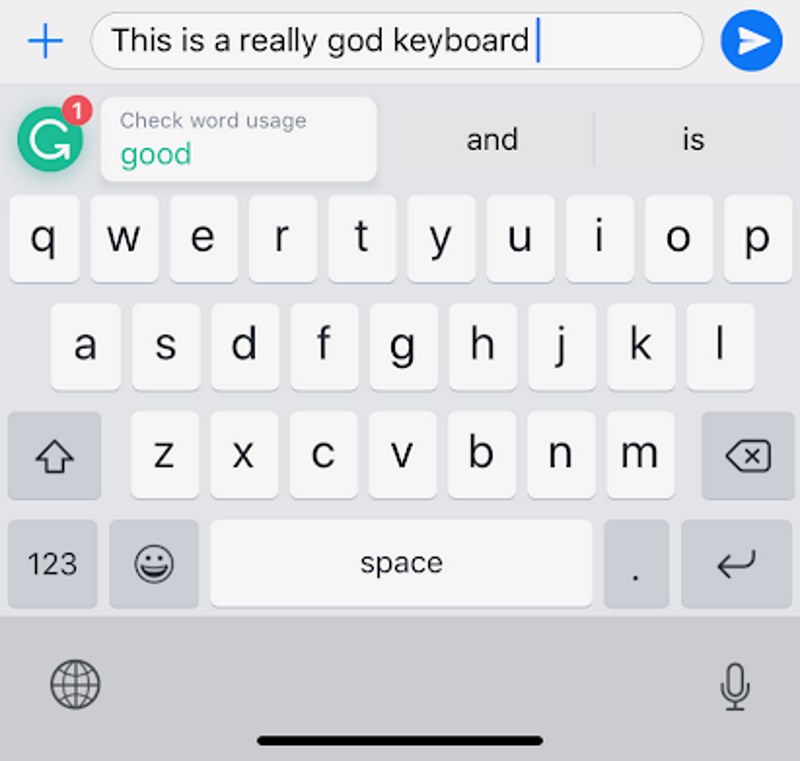
Installieren: Kostenlos, In-App-Käufe
Fleksy Keyboard
Fleksy ist die einzige Tastatur in dieser Liste, die es Ihnen erlaubt, Erweiterungen zu nutzen, um das Tippen zu einer mühelosen Aufgabe zu machen. Sie können die Vorteile dieser Erweiterungen nutzen, um Dinge wie YouTube, Spotify und mehr zu durchsuchen. Außerdem können Sie eine schnelle Websuche durchführen und relevante Links herausziehen, ohne die App, in der Sie sich befinden, verlassen zu müssen. Fleksy, genau wie andere Tastaturen in der Liste, hat eine Menge Optionen wie GIF-Unterstützung, Aufkleber, Memes und mehr. Mit Fleksy können Sie auch auf die Leertaste tippen und diese gedrückt halten, um Ihren Cursor zu bewegen und Änderungen vorzunehmen. Die Möglichkeit, die Leertaste als Cursor zu verwenden, wurde erst vor kurzem in der iOS-Stammtastatur eingeführt. Die Fleksy-App bietet viele Anpassungsoptionen wie die Möglichkeit, die Größe der Tastatur zu ändern, Themen und mehr.
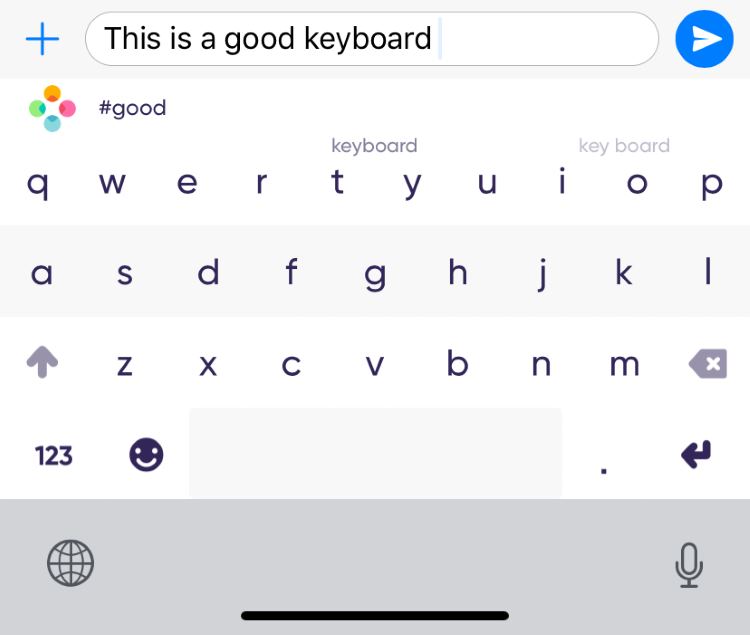
Installieren: Kostenlos, In-App-Käufe
Color Keyboard
Wenn Sie Anpassungsfähigkeit über alles schätzen, dann ist Color Keyboard die richtige Tastatur-App für Sie. Die App ermöglicht es Ihnen, bunte Tastaturthemen zu erstellen und Hintergründe, Tastenfarben, Farben für den Tastendruck und Schriftarten zu ändern. Sie können nicht nur den Text, sondern auch die Funktionstasten anpassen. Sie unterstützt mehr als 40 Sprachen und gibt Ihnen schnellen Zugriff auf Emojis. Es behält auch die Smart-Cursor-Funktion der iOS 13-Tastatur (tippen und halten Sie die Leertaste), so dass Sie die Einfügemarke schnell verschieben können. Weitere Funktionen sind schnelles Löschen, schnelles Wechseln des Themas, genaues Tippen und mehr.
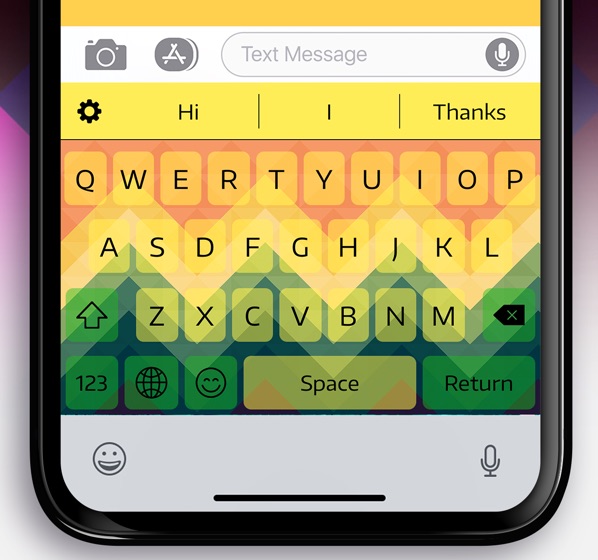
Installation: Kostenlos, In-App-Käufe
GIF Keyboard by Tenor
GIF Keyboard by Tenor ist eine meiner liebsten iOS-Tastatur-Apps. Sie ermöglicht es mir, schnell nach Gifs zu suchen und sie mit meinen Kontakten in jeder Messaging-App zu teilen. Aber das Beste sind nicht die Gifs selbst, sondern die Leichtigkeit, mit der diese App mir erlaubt, nach ihnen zu suchen. Sie bietet ein großartiges Browsing- und Sucherlebnis. Sie können Favoritenlisten erstellen, um schnell auf die Gifs zuzugreifen, die Sie mögen. Sie können Ihre eigenen Gifs hochladen, wenn Sie möchten. Eine einzigartige Funktion dieser App ist, dass Sie Text und Sticker auf Gifs hinzufügen können. Sie können sogar Ihre eigenen Gifs mit den Kameras auf Ihrem iPhone erstellen. Im Grunde ist dies eine One-Stop-Lösung für alle Ihre Gif-Bedürfnisse. Und die Nutzung ist völlig kostenlos.
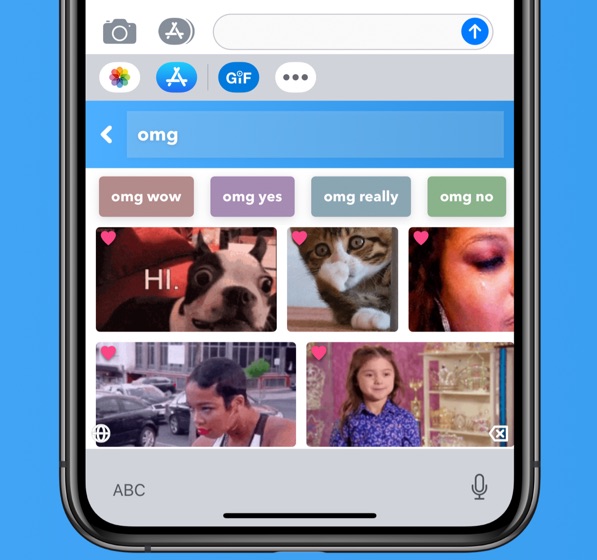
Installieren: Kostenlos
RainbowKey
Einige Menschen bevorzugen Emojis mehr als Wörter und für diese stelle ich die RainbowKey-Tastatur vor. Mit der App haben Sie Zugriff auf mehr als 5000 neue, auch animierte, 3D-Emojis und Sticker. Sie können nach diesen Emojis und Aufklebern suchen oder Ihre eigenen benutzerdefinierten Tastaturen mit Ihren Lieblingsemojis erstellen. Sie können Ihre Tastatur auch mit mehr als 40 Schriftarten und Bildern dekorieren. Wenn Sie keine Lust haben, eigene Tastaturen zu erstellen, können Sie die integrierten Themen verwenden, die wunderschön aussehen. Zu den weiteren Funktionen gehören die praktische Swipe-Typing-Oberfläche, die Unterstützung für einhändiges Tippen, die Emoji-Vorhersage, die Anpassung des Emoji-Hauttons und vieles mehr. Wenn Sie Emojis lieben, werden Sie diese iOS-Tastatur-App genießen.
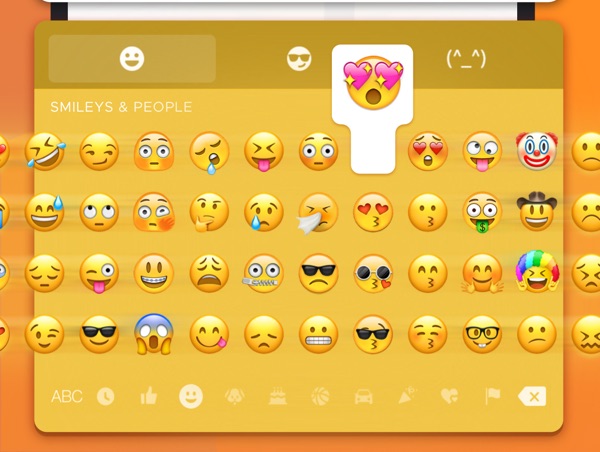
Installation: Kostenlos, In-App-Käufe
FancyKey
FancyKey ist eine Tastatur-App, die die richtige Balance zwischen Anpassungsfähigkeit und Leistung findet. Wenn Sie auf der Suche nach einer vollständig anpassbaren Tastatur sind, die auch normale Tastaturfunktionen wie Autokorrektur, Emoji, Schriftarten und mehr bietet, ist dies die richtige App für Sie. Sie bietet ein hervorragendes Swipe-Tipp-Erlebnis. Sie können aus mehr als 50 Themen und 100 Farben wählen, um Ihre Tastatur anzupassen. Meine Lieblingsfunktion ist die eingebaute Emoji-Kunstoption, mit der Sie schön gestaltete Emoji-Kompositionen erstellen können. Wenn Ihnen gefällt, was Sie hier lesen, klicken Sie auf den untenstehenden Link, um es gleich auszuprobieren.
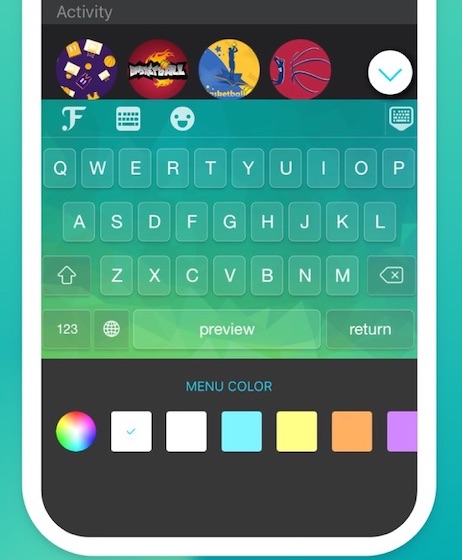
Installation: Kostenlos, In-App-Käufe
Better Fonts Keyboard
Auch wenn andere in dieser Liste erwähnte Tastaturen, wie TouchPal, die Schriftart ändern können, ist Better Fonts Keyboard wahrscheinlich diejenige, die man sich holen sollte, wenn man mit Textkunst verrückt werden will. Better Fonts hat eine der größten Sammlungen von Schriftarten, und Sie können sie ganz einfach mit nur einem Tastendruck auswählen. Sie können die Better Fonts-Tastatur verwenden, um Textnachrichten mit Textkunst über jede Messaging-Plattform zu versenden. Sie funktionieren sogar gut auf Social-Media-Plattformen wie Facebook, Twitter, Instagram und mehr. Es stehen insgesamt 118 Schriften zur Auswahl, von denen eine Handvoll Schriften kostenpflichtig ist. Sie können die kostenpflichtigen Fonts für jeweils nur 1,99 $ kaufen oder alle für 19,99 $ freischalten. Better Fonts Keyboard hat über 5 Millionen Downloads und ist eine der bestbewerteten Tastaturen im App Store.
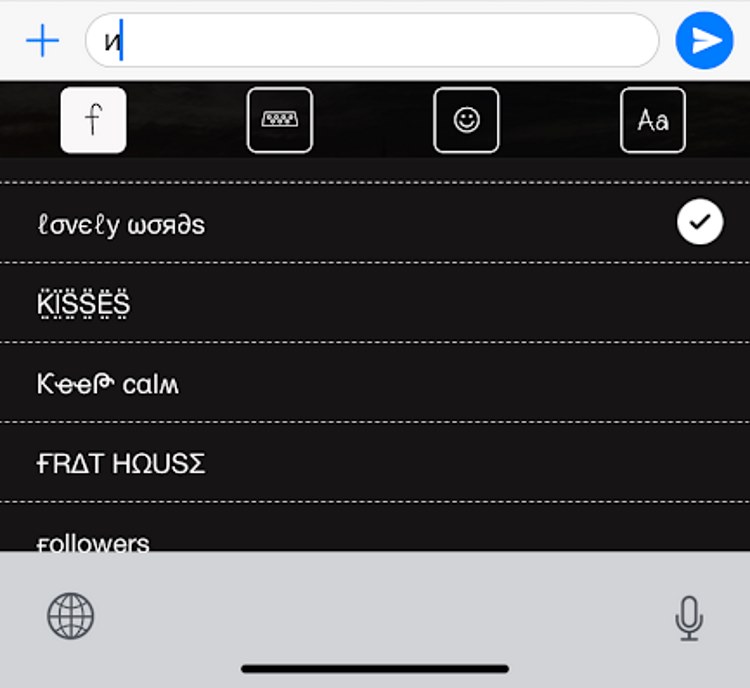
Installieren: Kostenlos
WordBoard
Hier ist eine Tastatur-App, die das schnelle Tippen auf die nächste Stufe bringt. Wenn Sie es leid sind, immer wieder die gleichen Wörter und Sätze zu tippen, sollten Sie WordBoard installieren. Mit der App können Sie eine persönliche, benutzerdefinierte Tastatur für Phrasen und Antworten erstellen. Sie können Schnipsel, Vorlagen, Phrasen und mehr mit einem Tippen auf die Tastatur erstellen und einfügen. Es ist großartig für Leute, die gerne ihre E-Mails auf dem iPhone triagieren. Halten Sie diese E-Mail-Antworten griffbereit und fügen Sie sie innerhalb von Sekunden ein. Es ist eine andere, aber nützliche Tastatur. Sie sollten es ausprobieren.
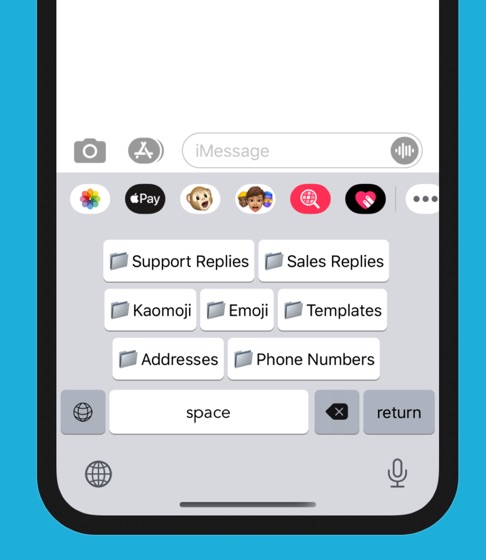
Installieren: Kostenlos, In-App-Käufe
Bitmoji
Obwohl Sie auf Android Bitmojis über Gboard verschicken können, ist der einfachste Weg, Bitmojis auf iOS zu versenden, die Bitmoji-Tastatur. Die Bitmoji-Tastatur ist anders als alles, was Sie bisher verwendet haben. Anstelle von Alphabeten und Ziffern enthält die Bitmoji-Tastatur, nun ja, Bitmoji. Sie können einfach nach denjenigen suchen, die Sie verwenden möchten, und auf „Senden“ klicken. Um Bitmoji verwenden zu können, müssen Sie sich entweder in Ihrem Snapchat-Konto anmelden oder ein neues Konto eröffnen. Die Bitmoji-Tastatur hat eine wachsende Liste von ausdrucksstarken Avataren, und Sie finden sicher das richtige Bitmoji, das zu Ihrer Stimmung passt. Die Tastatur ist außerdem sehr einfach zu bedienen und Sie können sich direkt aus der Tastatur heraus in Ihr Konto einloggen.
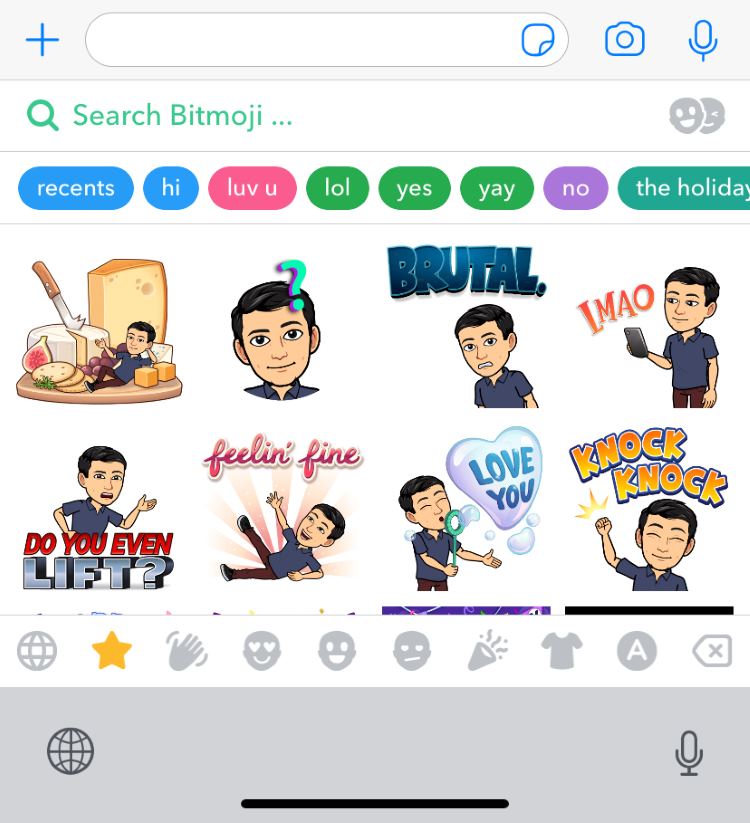
Installieren: Kostenlos
Blink
Wenn Sie das kleinere iPhone 11 Pro oder das neue iPhone SE verwenden, stehen die Chancen gut, dass Sie die einhändige Bedienbarkeit mehr als alles andere schätzen. Dann lassen Sie mich Ihnen die perfekte Tastatur empfehlen. Blink ist eine der besten Tastatur-Apps für einhändige Benutzer. Mit der App können Sie die Größe der Tastatur ganz einfach für die einhändige Nutzung anpassen. Sie verfügt über eine leistungsstarke Autokorrekturfunktion, die aus Ihrem Tippmuster lernt und die Wörter während der Eingabe korrigiert. Außerdem können Sie anpassbare Tastaturkurzbefehle eingeben. Zum Beispiel können Sie Tastaturkürzel für die meisten getippten Dinge wie E-Mail-Adressen, Telefonnummern und mehr festlegen. Und schließlich bietet es eine gute Auswahl an Themes, mit denen Sie das Aussehen und die Bedienung der Tastatur anpassen können. Insgesamt ist es eine großartige Tastatur-App eines Drittanbieters für iPhone und iPad, die Sie gerne verwenden werden.
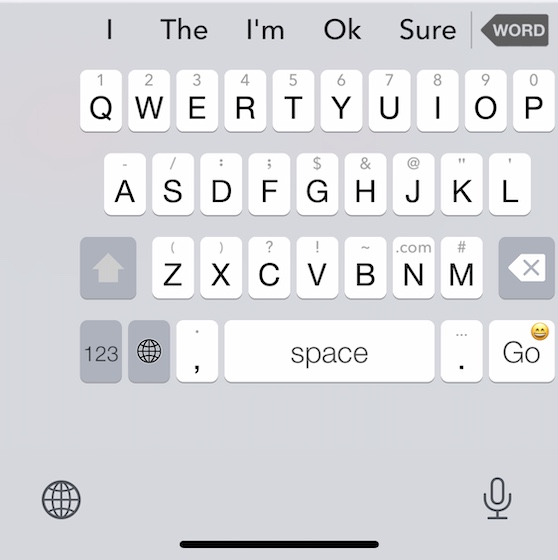
Installieren: Kostenlos, In-App-Käufe
GIPHY
GIPHY ist eine lustige iOS-Tastatur-App, mit der Sie GIF-Bilder verschicken können, um Ihre Nachrichten zu übermitteln. Die Tastatur nutzt GIPHYs riesigen Fundus an GIFs, so dass Ihnen nie die Bilder zum Versenden ausgehen werden. GIPHY hat auch die Möglichkeit hinzugefügt, benutzerdefinierte GIFs und Sticker zu erstellen, und das macht die Verwendung der Tastatur so viel Spaß. Im Gegensatz zu anderen GIF-fähigen Tastaturen auf dem Markt, ist GIPHY stark für iOS-Geräte optimiert. Das Laden von vielen GIF-Bildern wird Ihr iPhone also nicht langsam machen. Sie können die GIPHY-Tastatur nicht nur zum Versenden von lustigen Bildern verwenden, sondern auch zum Hochladen Ihrer Inhalte aus der Tastatur heraus. Wenn Sie es lieben, GIF-Bilder zu versenden, dann ist die GIPHY-Tastatur eine unverzichtbare Option. Die Tastatur wird zusammen mit der GIPHY-App geliefert, sodass Sie nicht einmal eine separate App installieren müssen, um die Tastatur zu nutzen.
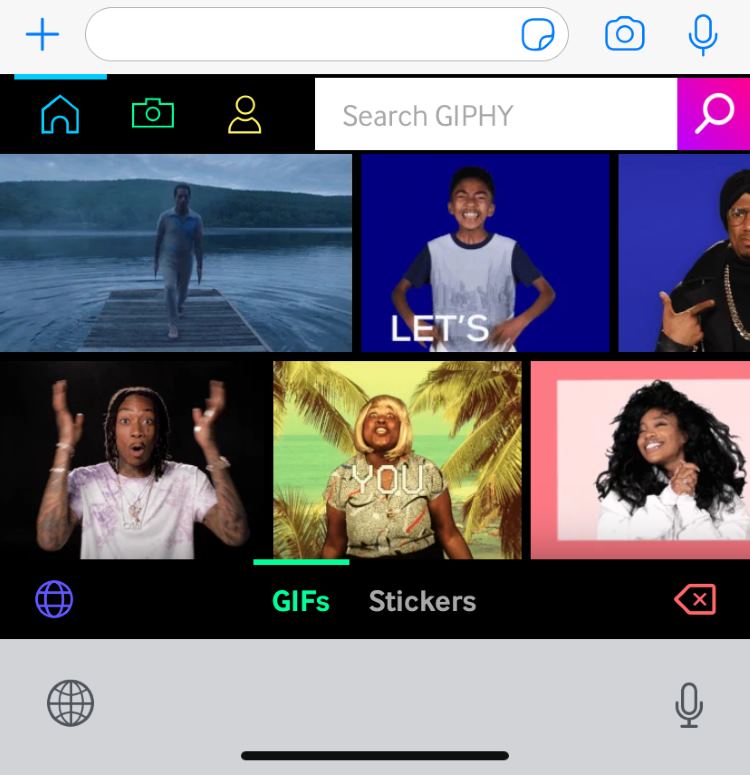
Installieren: Kostenlos
Phraseboard Keyboard
Wenn Sie jemand sind, der nicht gerne Textnachrichten verschickt und es leid ist, immer wieder die gleichen Antworten zu tippen, dann ist das Phraseboard die perfekte Tastatur für Sie. Das Phraseboard ist, wie Sie sehen können, keine vollwertige Tastatur. Betrachten Sie es stattdessen als ein Werkzeug, mit dem Sie vorgefertigte Textantworten senden können, die zur einfachen Verwendung kategorisiert sind. Sagen wir, ich möchte mit einem Kollegen zum Mittagessen gehen. Anstatt die ganze Nachricht zu tippen, kann ich einfach auf die bereits gespeicherte Phrase tippen und sie im Handumdrehen versenden. Einfach, oder? Zusätzlich zu den Phrasen, die mit der Tastatur mitgeliefert werden, können Sie auch Ihre eigenen Phrasen erstellen und speichern. Alle Ihre neuen Phrasen werden in der Cloud gespeichert, so dass Sie sich keine Sorgen machen müssen, alle Phrasen erneut zu erstellen, wenn Sie die App deinstallieren.
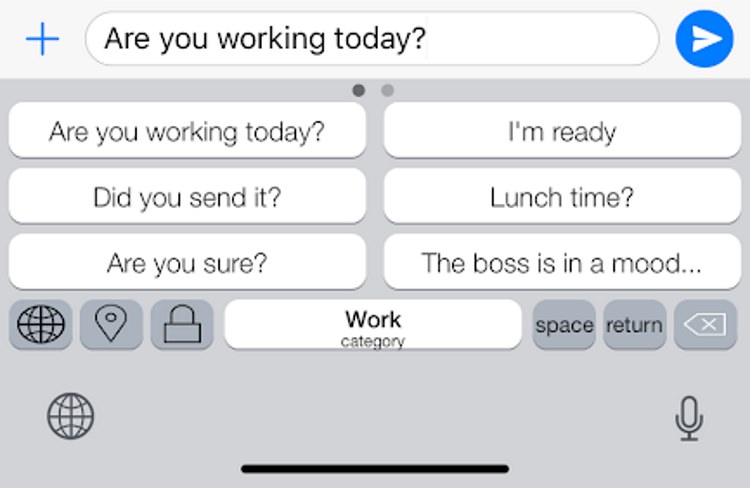
Installieren: Kostenlos, In-App-Käufe
Typeeto
Zu guter Letzt haben wir Typeeto, das sich kaum von den anderen Tastaturen in dieser Liste unterscheidet. Es ist im Wesentlichen eine App, die für Ihren Mac entwickelt wurde. Ja, sie verwandelt die Tastatur Ihres Macs in eine Bluetooth-Tastatur, die Sie mit Ihrem iPad, iPhone, etc. verwenden können. Zusätzlich zu iPads und iPhones können Sie Typeeto auch mit anderen Geräten wie Android-Telefonen, Spielekonsolen und Apple TV verwenden. Das Beste an Typeeto ist, dass Sie keine weiteren Apps auf Ihren anderen Geräten installieren müssen. Alles, was Sie tun müssen, ist, das Gerät mit Ihrem Mac zu verbinden, und Sie sind startklar. Es wird jedoch darauf hingewiesen, dass Typeeto nicht kostenlos erhältlich ist.
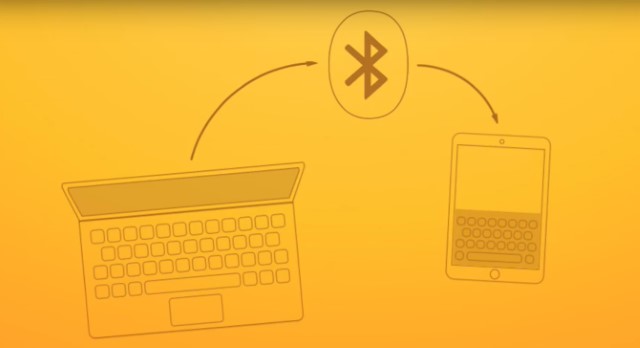
Installieren: $19.99